迷你看图cad下载使用介绍
时间:2020-03-05 19:28:40 作者:无名 浏览量:42
功能齐全的DWG看图工具,可以进行平移、缩放、全屏等操作,是CAD图纸的好帮手。CAD迷你看图2020R1发布了啦,非常适合经常需要查看、修改CAD图纸的朋友。
软件优势
1、快速看图、轻松编辑的经典CAD看图软件,覆盖建筑、室内、结构、电气、给排水、园林、机械等各个专业,极受欢迎。
2、完美打开AutoCADR14-2019的各版本图纸,精准显示天正各专业图纸。
3、打开图纸速度快,解决中文乱码,无需安装任何字体,精准显示钢筋符号,图纸文字轻松查找。
4、精准捕捉,免费测量算量,智能记录测量记录,还可免费统计图形数量,支持快速导出Excel提供免费保存、打印、导PDF和图片等功能,所见即所得
5、免费赠送100M云盘,图纸安全同步,轻松分享。软件简单易学,是Windows平台下必备的CAD看图工具。
CAD迷你看图安装指南
1、下载CAD迷你看图软件,运行程序会打开它的安装向导,如下图所示,点击”下一步“继续安装;
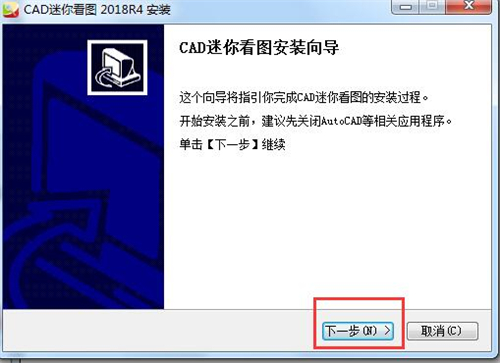
2、接着阅读CAD迷你看图用户许可协议,阅读完成后点击”安装并同意“,继续安装;

迷你看图cad下载使用介绍图二
3、选择安装位置:这里大家可以选择不修改那CAD迷你看图默认会安装在C盘。小编建议大家点击”浏览“按钮选择自定义路径,避免占用系统盘资源。选择好合适的文件夹后点击确定即可。
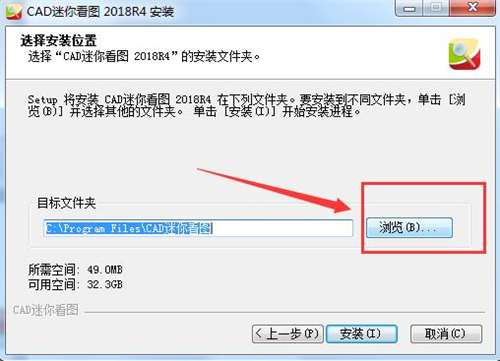
迷你看图cad下载使用介绍图三
4、自定义安装修改完成后,返回安装界面可以看到这时的”目标文件夹“位置已经更换为刚刚自己修改的文件夹及路径了。点击”安装“开始准备安装;
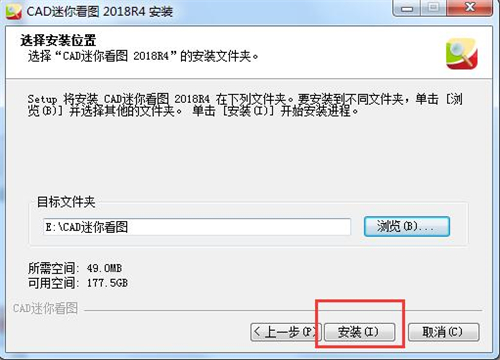
迷你看图cad下载使用介绍图四
5、等待安装,安装速度非常快,请耐心等待。

迷你看图cad下载使用介绍图五
6、安装完成就会看到如下界面,点击“完成”退出CAD迷你看图安装向导,也可以选择勾选“运行CAD迷你看图2018R4“选项再点击完成后,这样就可以立即体验了。

迷你看图cad下载使用介绍图六
CAD迷你看图使用方法
如果大家只是想要CAD迷你看图查看一下dwg格式的图纸,那么你只需打开图纸即可,轻松查看dwg格式文件!
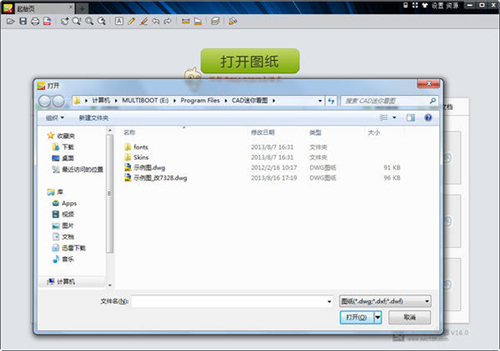
迷你看图cad下载使用介绍图七
CAD迷你看图查看dwg格式文件,我们可以自由的放大缩小,鼠标滚轴控制或者文件导航有加减符号控制!
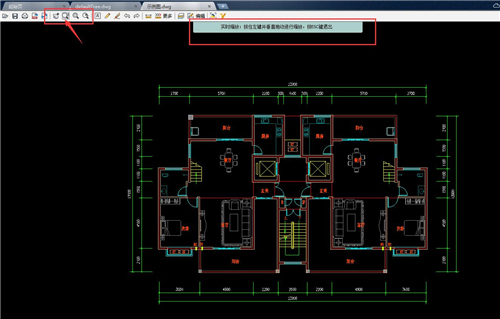
CAD迷你看图 2019 R5 官方版
- 软件性质:国产软件
- 授权方式:免费版
- 软件语言:简体中文
- 软件大小:15734 KB
- 下载次数:5064 次
- 更新时间:2020/3/5 2:24:22
- 运行平台:WinAll...
- 软件描述:需要查看CAD图纸,但是电脑上又没有AutoCAD,而且AutoCAD安装起来又... [立即下载]
相关资讯
软件资讯排行
- 荔枝FM成立6年引来了新的纠纷?
- 10000单司机告诉你:滴滴也存在二八定律,怎...
- 炸弹小分队玩法详解 对战小技巧汇总
- 在美柚APP上广告推行投进是怎样做的?
- 手把手教你如何用“天眼查”第一时间发掘短...
- B612——带给你童话感觉的自拍神器
- 携程网怎么抢低价机票 携程抢低价机票技巧
- 知乎里边的小技巧,把握这些你就能轻松做推...
- 如何用作业帮快速寻找答案
- 美团小技巧、你学到了吗?
最新软件资讯
- 企鹅电竞直播下载
- 摩托罗拉手机软件驱动下载
- 迷你看图cad下载使用介绍
- 鲁班建业通下载安装
- 快速看图cad下载安装
- 金山打字通下载安装
- 解除qq账号冻结神器下载
- 僵尸粉检测软件下载
- 华硕主板升级工具下载
- 中国网络电视台
软件教程分类
更多常用电脑软件
更多同类软件专题





